ブログを運営する上で大事になってくるアクセス解析。これらをグーグルアナリティクスで行なっていくので、とても重要な設定です。

難しそうだから解析なんてしなくてもいいんだけどな。
「稼ぐ」ためには大事なプロセスや!すぐ出来るからがんばり!

実は考えるほどそんなに難しくはありません。簡単に連携できるので安心してくださいね!
3ステップで完了!googleアナリティクスの設定
所有権の確認のためにまずグーグルアナリティクスの登録を行ないます。
まずここでGoogleアカウントを持っているかどうかでも作業が変わってきます。
- グーグルアカウントを持っている➨そのままアナリティクス画面へ
- グーグルアカウントを持っていない➨グーグルアカウントを作成する
アカウントを持っていない方はこちらからアカウント作成してください。
※【個人用】を選んで作成していってくださいね!
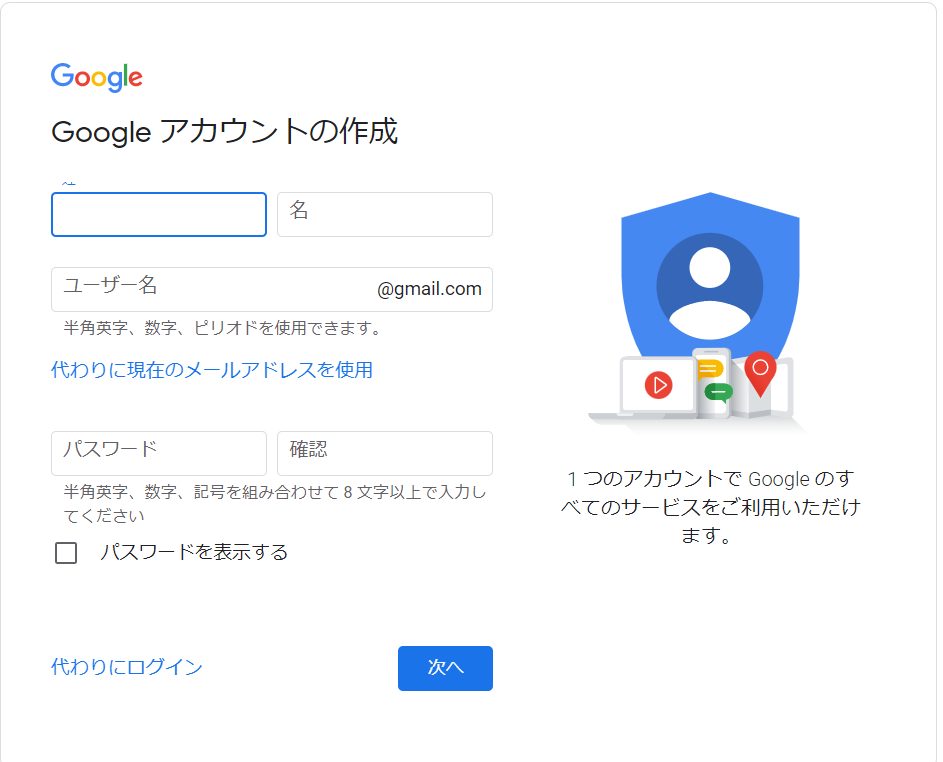
【名前】本名もしくは芸名やニックネームも可、【ユーザー名 @gmaol.com】はメールアドレスになるので好きな英数字を入力
【代わりに現在のメールアドレスを使用】はgmailではなくてもO.K.この場合は、使用するメールアドレス宛にコードが送られるので、切り替わった画面にそのコードを入力して認証します。
【パスワード】2回入力’(コピペせずに入力してください) その後次へ。
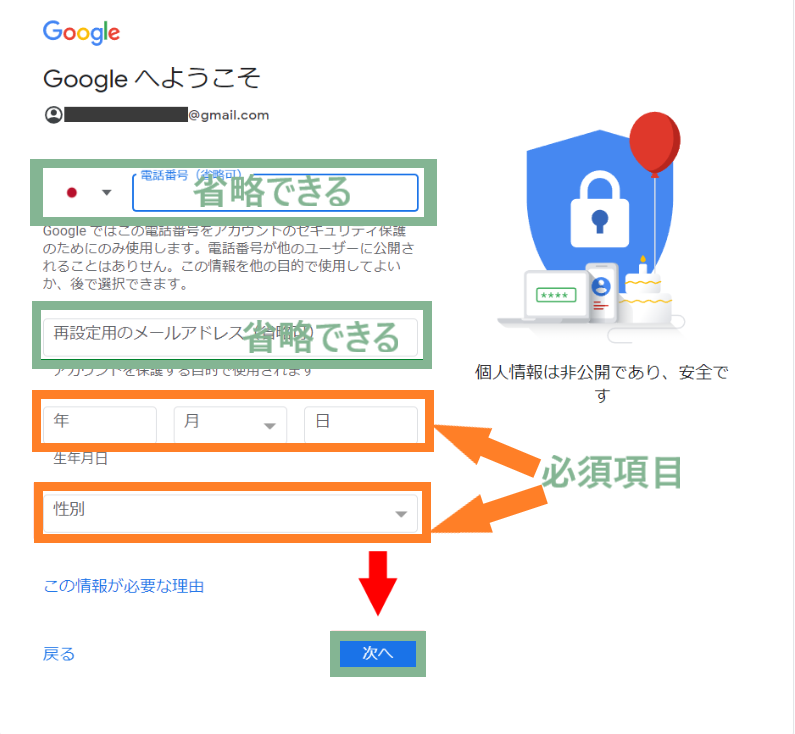
電話番号・再設定用のメールアドレスは省略できるけれどセキュリティの関係で入力しておいた方が良いです。
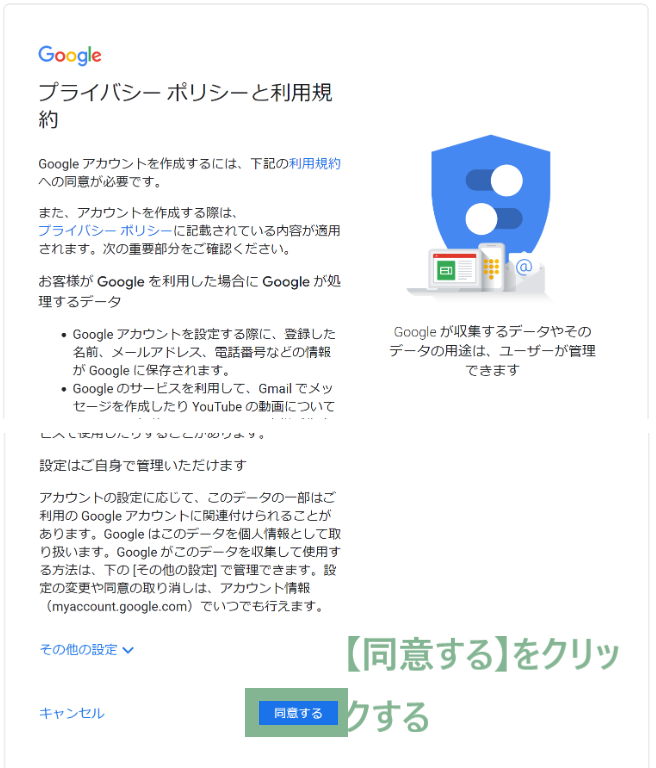
これでグーグルアカウント設定完了です!

ここからアナリティクスの登録になります。
まずグーグルアナリティクスにアクセスします。下記ボタンより公式サイトへ飛びます。
①ログイン画面でアカウント登録に利用したメールアドレスまたは電話番号を入力➨パスワードを入力しログイン。
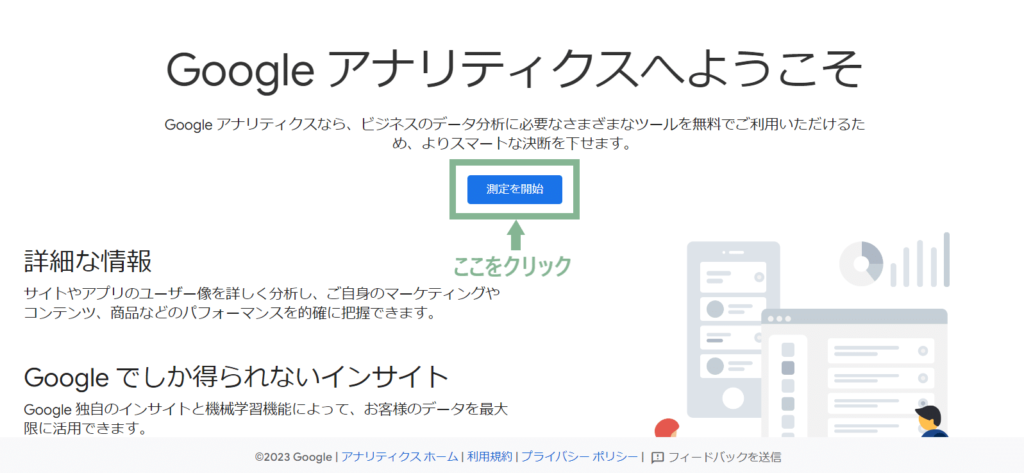
画面が切り替わるので、【測定を開始】をクリック。
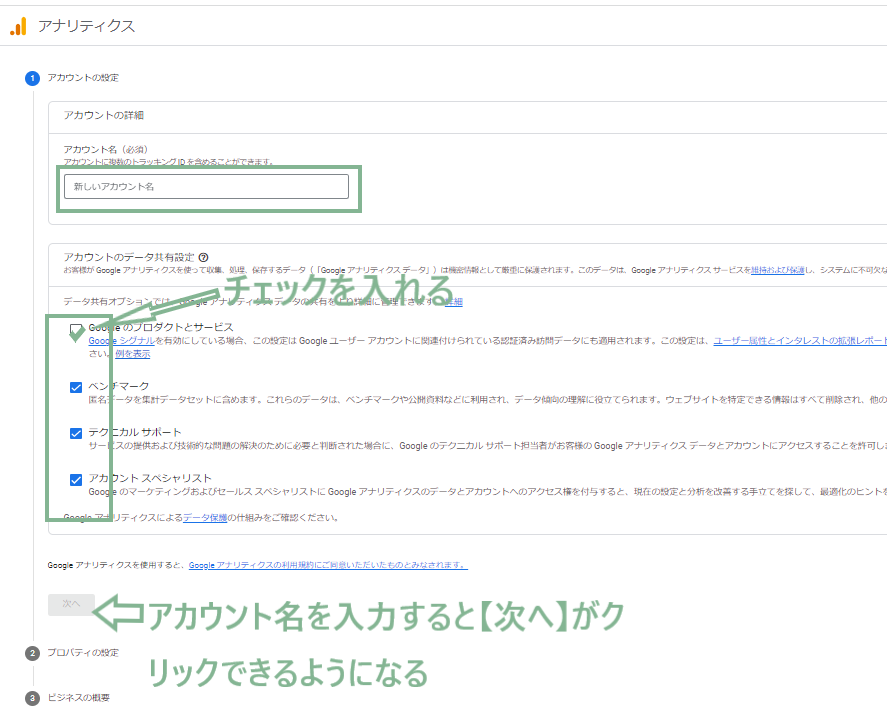
【アカウント名】を入力(自分でわかれば良い)
【アカウントのデータ共有設定】は一番上にはチェックが入っていないので、チェックを入れる
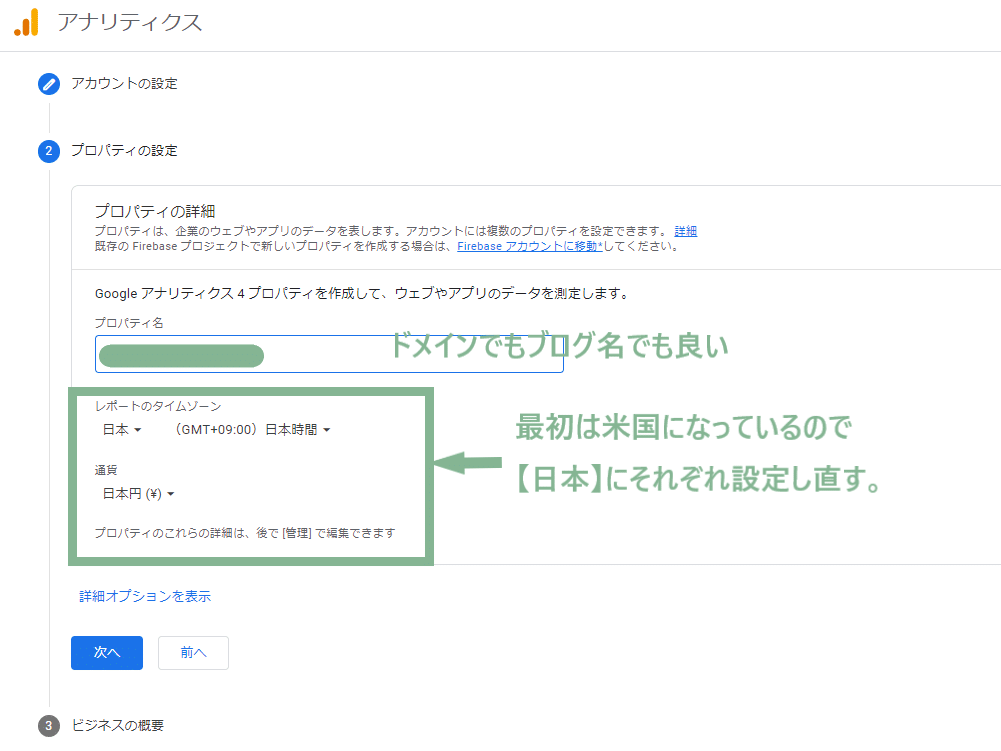
【プロパティ詳細】プロパティ名を入力(ブログ名でもドメイン名でも良い)
【タイムゾーンなど】米国➨日本にそれぞれ変更
【詳細オプションを表示】をクリック
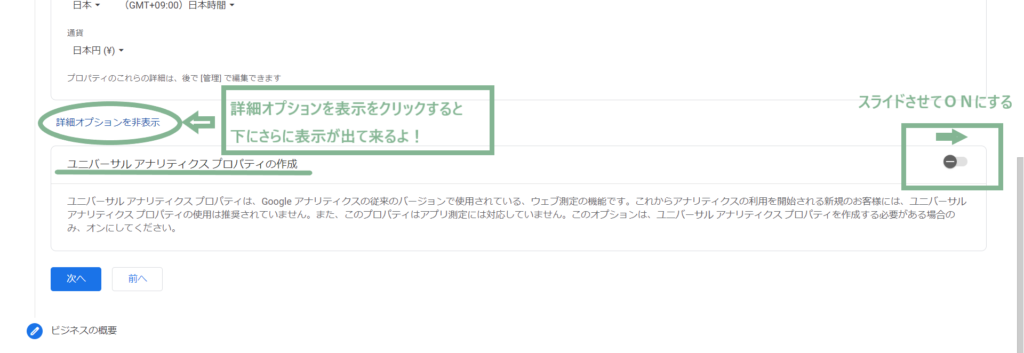
【詳細オプションを表示】をクリックすると【ユニバーサルアナリティクス プロパティの作成】が出て来るので、右端のバーをスライドさせてオンにしましょう。
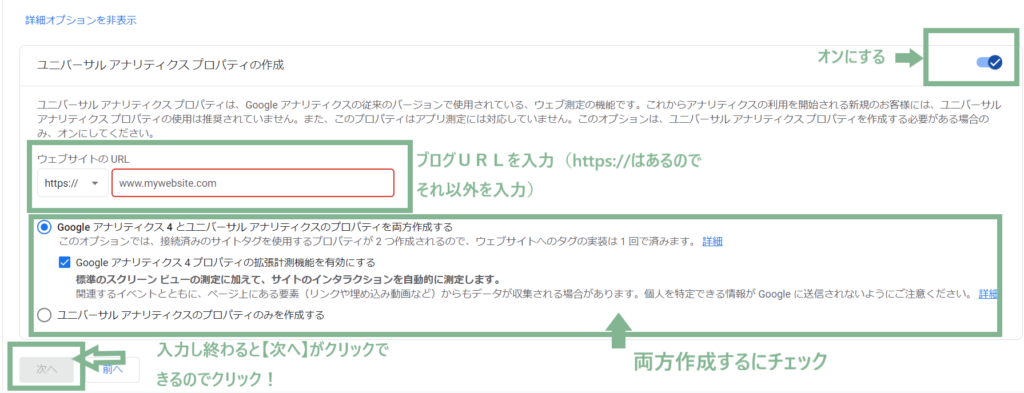
【ユニバーサルアナリティクス プロパティの作成】画面が出て来たら
【ウェブサイトのURL】➨ブログURLを入力
【Googleアナリティクス4とユニバーサルアナリティクスのプロパティを両方作成する】にチェック
【次へ】をクリックすると【ビジネス概要】の画面になります。
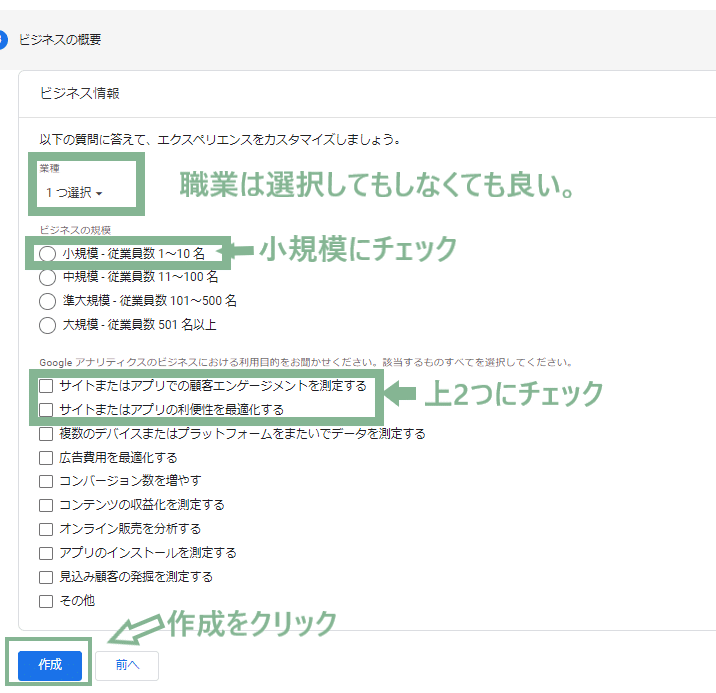
【職業】はわからなければ選択しなくても問題なし
【ビジネスの規模】は小規模を選択
【利用目的】は上2つにチェックを入れてください。
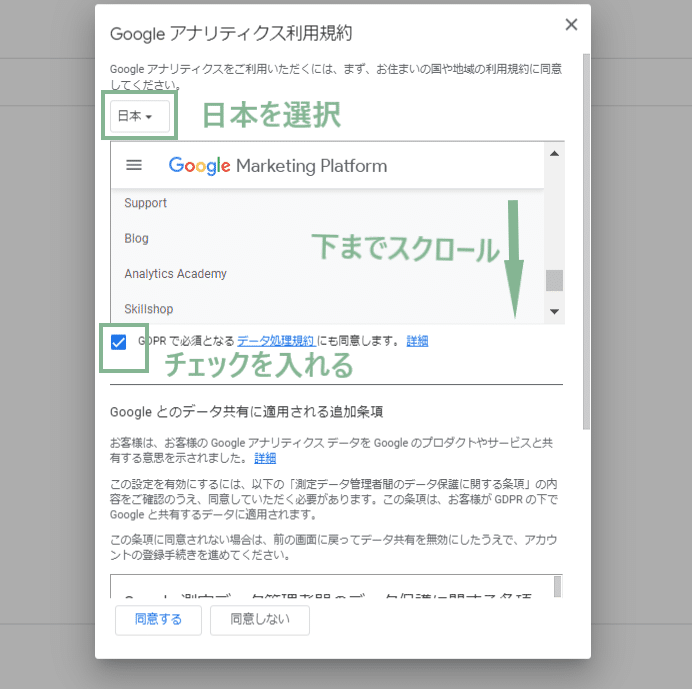
【利用規約】画面が出て来るので、【日本】を選択。下にある【同意】にチェックを入れ、下方にスクロール。
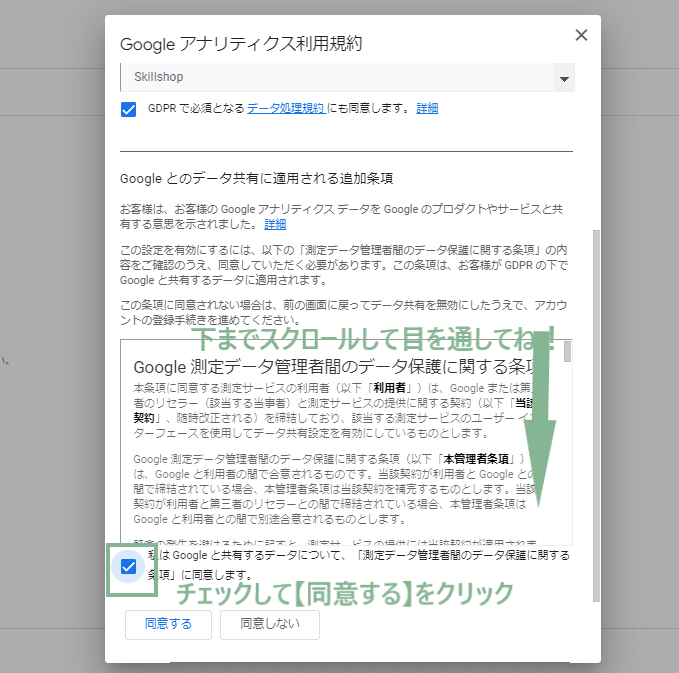
もう1箇所【同意】が必要な場所があるのでそこにチェックを入れる。
最後に【同意する】というボタンをクリック。
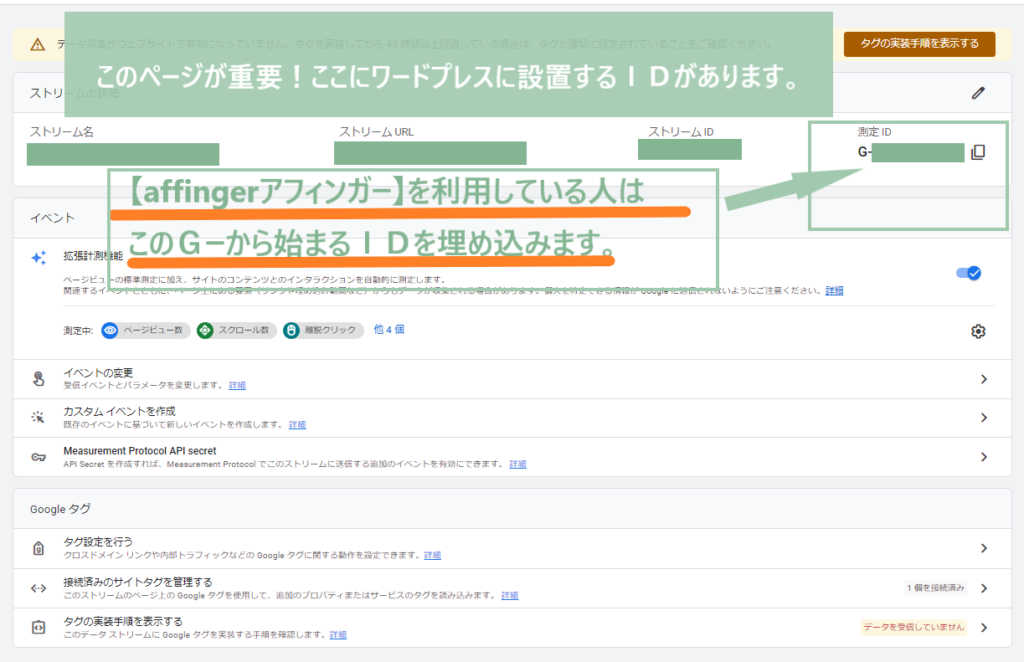
「ウェブストリームの詳細」の画面にトラッキングなどに利用するIDが書かれています。
今回は私も利用している【AFFINGERアフィンガー】の場合を記載しています。
「ウェブストリームの詳細」に出てきたIDを利用するので、コピーしてメモ帳に貼っておくか、画面をそのままで。

STEP1が終わったで~!
WordPress(ワードプレス)でトラッキング設定をしよう
先ほどのIDを利用して、ワードプレスの方でトラッキング設定をしましょう。
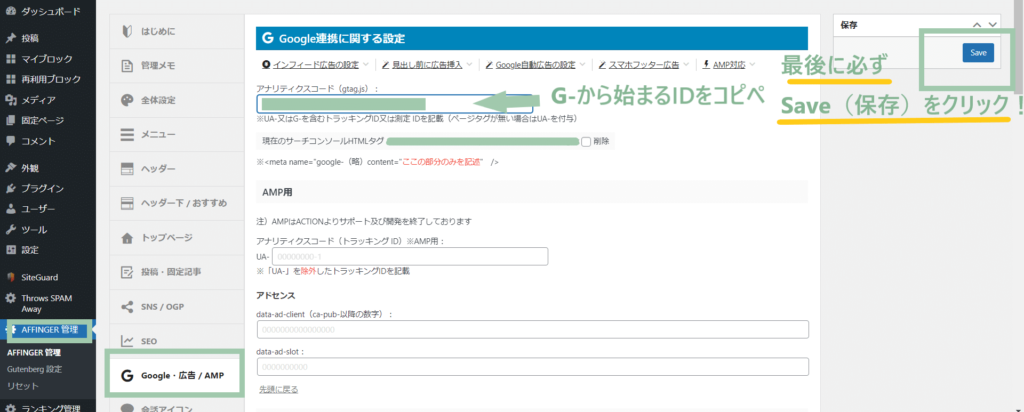
【Affinger管理】をクリックし【Google・広告/AMP】の項目をクリック
【Google連携に関する設定】の【アナリティクスコード】に先ほどコピー下【G-】からはじまる数字をペースト(入力)。
最後に必ず【Save】をクリックしてくださいね!
設定が完了したら、アナリティクスへ戻って連携されているか確認しましょう♪
アナリティクスの画面でホームのマークをクリックするとこんなページが出て来ます。
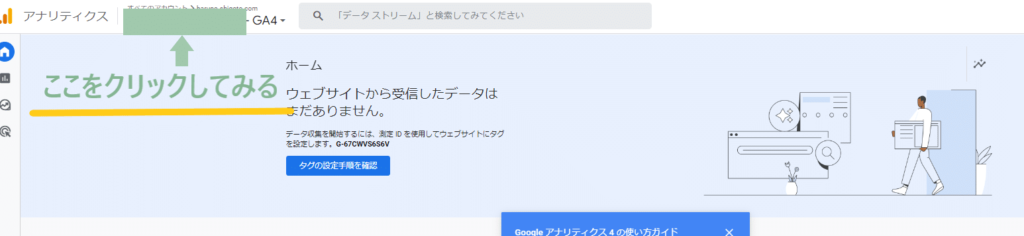
上部にある【-GA4】の所をクリックしてみてください。
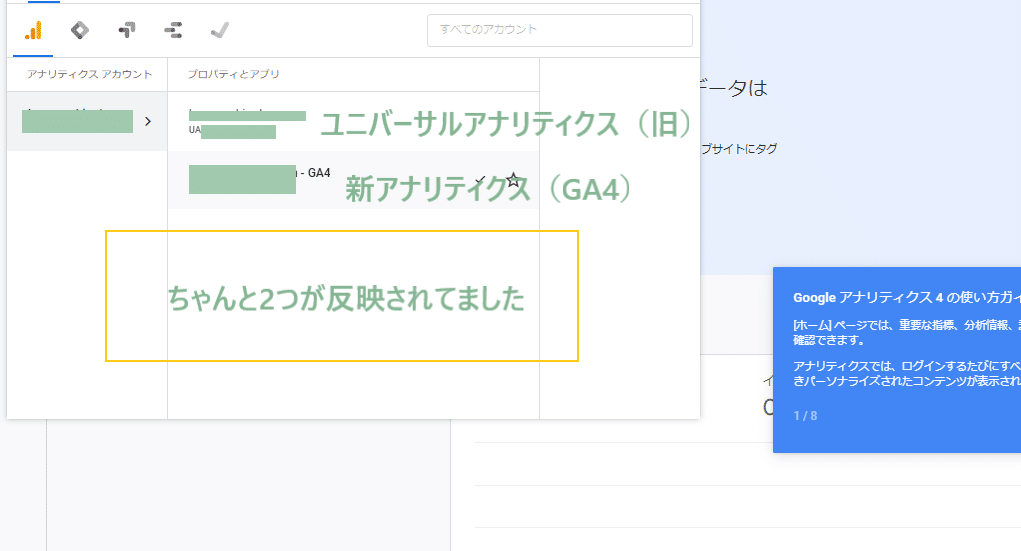
スライドのようにこんな画面が出て来てちゃんと2つのプロパティが出来てました!
こうなってたらおっけーです!

お疲れさまでした~!簡単って書いたけど、どの作業もけっこう疲れますね。
まとめ
WordPressとGoogleアナリティクスを連携させるには、
- グーグルアカウントの作成
- アナリティクスの設定
- WordPressのアフィンガー管理でコードを入力
で完了です!
サーチコンソールの設定もあるので、そちらも合わせてやっておきましょうね!


